
新しくノートパソコンを慎重したけど、HDMIなどの思った端子が対応していないとか、見たこと無い種類のUSB端子口があるとか、これまで使っていたパソコンの使い方ができないとお悩みの方いらっしゃいませんか?
例えばモニターを2つに表示(ネット上では、「二窓」とよく言われる)したいとか人それぞれ好みがあります。
今回は、PCユーザーのそんな悩みを少しでも解決する方法をご紹介しようと思います。ちなみに、タブレットとスマホでも同様に使えますので、お試しください。
私の実際にあった実例で、お話しさせてください。

PC体験談1(PCをHDMIでTVに接続したいケース)
去年の年末に、ノートパソコンを新調しました。
ある日、パソコンで資料作りをしていたら、TV画面をモニターにして海外ドラマでも見ながら、作業したいと考えました。そこで、HDMI端子で接続しようとPCに……。いわゆる「二窓(にそう)」しようとしたのです。
さあ、付けようとするも、PCの端子口が明らかに小さい……おかしい……
よく見てみると、「何?MicroHDMIだって?」と独り言。
配線規格が対応してないのか…その時私は考えました。どうやってTVに接続させようか?
考えられる方法は2つありました。
PCへの接続方法
- 対応する端子のHDMIコードを買う。つまり、PC接続口の方向の端子がMicroHDMIになっているものを買うということ。
- HDMIコードはこのままで、PC端子側の、miniHDMI端子にする変換コネクターを買う。

結論
変換コネクターで正解です。
私は、実際両方とも試しました。理屈通りHDMIは、映像と音声のインタラクティブ(双方向)送受信する配線なので、当然成功しました。ただ、コードタイプのものは、その後、足で踏んずけて、すぐ壊れてしまいました。MicroHDMI端子自体は、先が非常に小さいので、強い接触に弱いと考えられます。
ですから、結論として、HDMI端子が元々手持ちであるなら、私はコンパクトで安価、なおかつ使用しないときは取り外し可能な、変換コネクターを推薦いたします。

私はちなみにエレコム製で700円程度のものを購入しましたが、今でも使っています。コード、ケーブルタイプのものは数千円するものもあるので、コストにも差が出てきます。検討される方は、Amazonなどの通販や家電量販で探してみてくださいね。
*注意事項
HDMI端子には種類があります。Type-C(大きい方、miniHDMI端子),Type-D(小さいほう、MicroHDMI端子)と分かれます。私のは後者でした。
そして、実際繋いだところがこちらになります。

ごちゃごちゃしてますが、これが作業机です笑。
補足情報(スマホ、タブレットユーザー必見!!)
- PCのグラフィックス以上に、TVのスペックが良い場合だと、TVの方が画質よく映像が見れます。実体験です。
- HDMIコードは万能です。PCだけではなく、タブレットやスマートフォンでもTVに接続して楽しめます。興味ある方は、変換コネクターを繋いで、TVに接続してみてください。
PC体験談2(有線LAN非対応のPCを、有線LANで接続したいケース)
新調したパソコンは有線LANの接続がありませんでした。
無線LANで作業していましたが、私の通信回線は集合住宅用で、そこまで強くないため、時々乱れたりして、安定しません。
何とか有線で接続したいと、考えました。
PCへの接続方法
思いついた方法は「PC体験談1」で話した方法とほぼ同じです。
有線LANをUSB端子にする変換コネクターを使うという考えです。

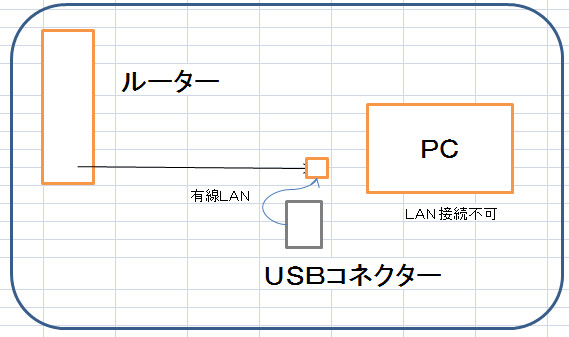
結論
成功しました。今回はUSB端子口はあったので、有線LANをUSB端子に変換コネクターで接続しました。これも、エレコム製でお値段は1,200円程度でした。
おかげで通信も安定し、毎日動画みたり、作業したりと楽しめてます。
パソコンの有線接続で、同じように悩まれている方は参考にして頂けると幸いです
*こちらも注意事項ありです。
非常時多岐にわたります。ご購入を検討される方は、ご自身のUSB端子の種類を説明書などで確認した方がいいです。詳しく載っているサイトを見つけましたので、気になる方は参考にしてください。
初心者でも安心!USB規格や形状について〜種類・見分け方編〜 | 分かりやすく解説!HDD・SSD!!
他にも、映像絡みで、動画配信サービスについての記事も書いておりますので、ご興味ある方は読んで頂けると嬉しいです。。
いかがでしたでしょうか?
皆様のパソコンライフがより良くなることお祈りしてます。
またご縁あれば記事読んで頂けると嬉しいです。

ご覧いただきありがとうございました!!